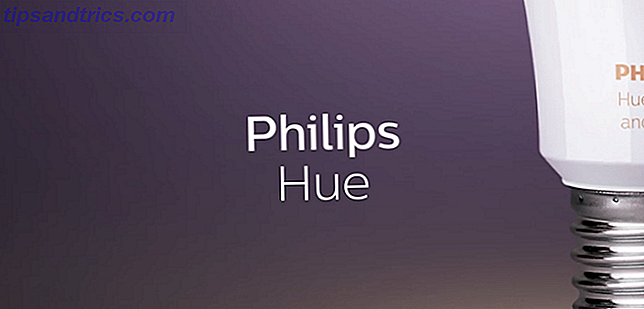Una de las cosas que realmente molesta a la gente sobre Microsoft es su inclinación a instalar software en sus PC que no todos quieren. OneDrive en Windows 10 y 8 es un buen ejemplo.
Si le preguntaras a Microsoft, dirían que eliminar OneDrive es imposible. Aparentemente está conectado a Windows 10 como un par de gemelos siameses sobreprotectores, pero muchas personas han demostrado que eso es totalmente falso. Usted PUEDE eliminarlo si así lo desea, y muchas personas sí lo desean, ya que se han encontrado errores que les impiden acceder a sus carpetas, así como toda la historia de los archivos inteligentes. Cómo sustituir los archivos Smart OneDrive en Windows 10 Cómo Sustituya OneDrive Smart Files en Windows 10 Microsoft rompió OneDrive en Windows 10 para usuarios avanzados. La eliminación de marcadores de posición, también conocidos como archivos inteligentes, ha decepcionado a muchos usuarios que se actualizaron de Windows 8.1. Hemos compilado varias soluciones. Lee mas . También puede eliminarlo si ha elegido permanecer con Windows 8.1. Cómo deshabilitar Microsoft OneDrive en Windows 8.1 Cómo deshabilitar Microsoft OneDrive en Windows 8.1. Debe elegir libremente dónde se almacenan sus datos. Si bien tener una solución automática de sincronización en la nube es una gran idea, tal vez no te guste OneDrive. A continuación, le mostramos cómo deshabilitarlo. Lea más por el momento.

El método varía ligeramente, dependiendo de la versión de Windows 10 que tenga. Así que seremos amables y los cubriremos todos por ti. Si tiene algún odiador de OneDrive en su familia o círculo de amigos, asegúrese de reenviar este artículo a ellos.
Usuarios domésticos de Windows 10
Desvincular OneDrive
Primero, ubique el ícono de nube de OneDrive en su Área de notificación (el área en la parte inferior de la pantalla, al lado de su reloj). Debe tener un aspecto como este:

Haga clic derecho y seleccione la opción Configuración .

Desconecte Start OneDrive automáticamente cuando inicie sesión en Windows y eso impedirá que el programa de sincronización se inicie cada vez que inicie Windows. Ahora presione Desconectar OneDrive y esto desconectará el programa de sincronización de la carpeta en el Explorador de archivos. La nube azul OneDrive que normalmente se ubica junto a la carpeta amarilla File Explorer ahora desaparecerá, convirtiéndola en una carpeta normal.
Ahora, desactive el programa de sincronización OneDrive desde su computadora. Mejor uso, algo así como CCleaner Ayuda CCleaner Elimine todos sus archivos en exceso con CCEnhancer Ayuda CCleaner elimine todos los archivos excedentes con CCEnhancer Agregue 450 programas adicionales al ya extenso CCleaner. Un programa no oficial hace que la famosa herramienta de mantenimiento del sistema de Piriform sea aún más útil al aumentar enormemente la cantidad de software que admite. CCEnhancer hace CCleaner aún mejor ... Leer más o Revo Uninstaller Revo Uninstaller Will Hunt Down Your Bloatware Revo Uninstaller buscará su Bloatware Leer más para asegurarse de obtener todos los rastros de él.
Eliminar la carpeta de su computadora
De acuerdo, quitar la carpeta actual del Explorador de archivos implica ensuciarse un poco las manos y profundizar en el Registro de Windows. ¿Qué es el Editor del registro de Windows y cómo lo uso? [MakeUseOf Explains] ¿Qué es el Editor del Registro de Windows y cómo lo uso? [MakeUseOf Explains] El registro de Windows puede dar miedo a primera vista. Es un lugar donde los usuarios avanzados pueden cambiar una amplia variedad de configuraciones que no están expuestas en ninguna otra parte. Si estás buscando cómo cambiar algo en ... Leer más. No entres en pánico, porque es muy fácil. Incluso sostendré tu mano temblorosa por ti.
Primero, en su teclado, presione la tecla de Windows + R para que aparezca el menú Ejecutar. Cuando aparezca el cuadro, escriba
regedit

Recibirá una advertencia y le preguntará si está seguro. Haga clic en Sí y se abrirá el cuadro de registro.

La forma más rápida de encontrar lo que estás buscando es usar el atajo de teclado CTRL + F. Esto abrirá un cuadro de búsqueda dentro del Editor del Registro. En ese cuadro, escriba lo siguiente:
System.IsPinnedToNameSpaceTree
Eso lo llevará inmediatamente a la caja correcta.

Haga doble clic en System.IsPinnedToNameSpaceTree y obtendrá este cuadro:

En el cuadro Información del valor, cambie ese 1 a un 0, haga clic en Aceptar y cierre el Editor del registro. Ahora reinicia tu computadora. La carpeta OneDrive se ha ido. Adios.
También hay un método que flota sobre Reddit, que recomienda desinstalar OneDrive. No debe intentar esto, si existe la posibilidad de que quiera recuperar OneDrive, porque no sabemos si eso es posible sin reiniciar Windows 10 Cómo funciona Restaurar sistema y Restablecer valores de fábrica en Windows 10 Cómo funciona Restaurar sistema y Restablecer valores de fábrica en Windows 10 El espacio desperdiciado en una partición de recuperación completa es cosa del pasado. La restauración del sistema y el restablecimiento de fábrica han mejorado en Windows 10. Le mostramos cómo funciona todo ahora. Lee mas .
Usuarios de Windows 10 Professional, Enterprise y Education
Ahora ustedes tienen un trato agradable porque es extremadamente fácil para ustedes deshacerse y deshabilitar por completo el sistema OneDrive en todo el sistema. Vaya y cierre / desinstale OneDrive como se detalla arriba, luego haga lo siguiente.
En el menú Inicio, escribe:
gpedit.msc
Esto abrirá el editor de políticas de grupo. Cuando eso esté abierto, navegue a:
Política de equipo local \ Configuración del equipo \ Plantillas administrativas \ Componentes de Windows \ OneDrive
Una vez allí, haga doble clic en la opción que dice Prevenir el uso de OneDrive para el almacenamiento de archivos, cambie a Habilitado y haga clic en Aceptar .

Y eso es todo. Ciao UnoDrive. Sí, te dije que era fácil para ustedes, chicos.
Tenga en cuenta que no podrá ver ni acceder a OneDrive en ningún lado, incluso desde la aplicación OneDrive y el selector de archivos, las aplicaciones File Explorer y Windows Store, y no podrá sincronizar automáticamente los archivos con Camera Roll.
Alternativas a OneDrive
Nunca deberías ser forzado a usar algo en contra de tu voluntad. Y nunca deberías tener que verlo en tu sistema tampoco, dándote la mirada malévola de "¡Todavía estoy aquí!" Por eso, si tiene un resentimiento serio contra OneDrive, debería poder eliminarlo. Además, en el futuro, si de repente vuelves a enamorarse de OneDrive, todo es completamente reversible. Simplemente haz exactamente lo contrario de lo que te dije que hagas arriba.

Internet ofrece MUCHAS alternativas a OneDrive 5 Opciones de uso compartido de archivos que funcionan desde el escritorio de Windows 5 Opciones de uso compartido de archivos que funcionan desde el escritorio de Windows Comparta sus archivos directamente desde donde los usa y almacena: su computadora. Las aplicaciones de escritorio ofrecen funciones avanzadas para compartir y se pueden utilizar para mantener la copia de seguridad de los archivos en la nube. Lea más, y todos intentan superarse unos a otros todos los días con ofertas especiales. El mejor servicio es Dropbox, que posiblemente tenga el mayor reconocimiento de nombres y las mejores herramientas eléctricas. 5 Herramientas para el usuario avanzado de Dropbox 5 Herramientas para el usuario avanzado de Dropbox La popularidad de Dropbox hace que sea difícil comenzar a usar otro tipo de almacenamiento en la nube . Aquí hay 5 herramientas complementarias para usted si Dropbox es una parte esencial de su flujo de trabajo web. Lee mas . Pero se hunden cobrando demasiado dinero.
El otro contendiente principal es, por supuesto, Google Drive, que es muy barato Google Inicia la búsqueda de cifrado, reduce los precios de almacenamiento de Google Drive Google inicia la búsqueda de cifrado, reduce los precios de almacenamiento de Google Drive Hay grandes noticias que salen de Mountain View mientras Google se prepara para tomar en los gobiernos, así como en compañías de almacenamiento en línea rivales como Dropbox. Lee mas . Pero también puede tener problemas con Google, especialmente si valora su privacidad Cómo borrar sus datos de Google y tratar de recuperar parte de su privacidad Cómo borrar sus datos de Google y tratar de recuperar parte de su privacidad Limpiando todo rastro de usted de la web no es fácil, pero después de leer Dragnet Nation de Julia Angwin, quizás quieras intentarlo. Es hora de dejar voluntariamente de tirar tu privacidad. Lee mas . Pero Google Docs vale la pena usar Google Docs vs. Microsoft Word: The Death Match para la investigación de Google Docs vs. Microsoft Word: The Death Match para Research Writing Las soluciones en línea se están convirtiendo en la norma. Decidimos ver cómo se compara Microsoft Word con Google Docs. ¿Cuál hará el mejor trabajo de investigación? Lea más, por lo que es posible que desee mantener una cuenta de Drive solo por eso. Obtienes 15 GB gratis 7 Consejos y trucos para sacar el máximo provecho de Google Drive 7 Consejos y trucos para aprovechar al máximo Google Drive Google Drive es un gran servicio, pero instalar la aplicación Google Drive y sincronizar algunos archivos es solo el primer paso . Estos trucos te ayudarán a aprovechar Google Drive, tanto en el escritorio ... Leer más, en comparación con los míseros 2GB de Dropbox.
¿Otras opciones? Bueno, hay Box, Mega, SpiderOak, iCloud y Sugarsync, por nombrar solo algunos. De hecho, este mercado está completamente saturado, como muestra esta página de Alternative.to. Ayer escuché cosas realmente buenas sobre SpiderOak SpiderOak: una solución de copia de seguridad y datos en línea [multiplataforma] SpiderOak: una solución de copia de seguridad y distribución de datos en línea [multiplataforma] Leer más, que cifra tus archivos y afirma que tienen no hay forma de desbloquear esos archivos si se lo obliga a hacerlo. Por supuesto, podría encriptar sus archivos con VeraCrypt (el sucesor de Truecrypt TrueCrypt Is Dead: 4 Alternativas de cifrado de disco para Windows TrueCrypt Is Dead: 4 Alternativas de cifrado de disco para Windows TrueCrypt ya no existe, pero afortunadamente existen otros programas de cifrado útiles. Si bien pueden no ser reemplazos exactos, deberían adaptarse a sus necesidades. Lea más), si desea usar otro servicio.
OneDrive o No a OneDrive, esa es la pregunta
Entonces, al final del día, todo se reduce a preferencia personal. Si eres fanático de Windows (o chica), entonces vas a OneDriving y lo pasas bien. Pero si no, no permita que Redmond le indique qué debe o no debe tener en su PC. Es tu elección.
¿Cuál es tu elección y por qué? Háganos saber en los comentarios.
Imágenes gratuitas gratuitas sin cargo por Pixabay